對於 Android 作業系統,解鎖引導程式並獲得裝置的 root 存取權限是開始自訂手機的最常見或流行的方法之一。要安裝需要 root 權限的高級或功能強大的應用程序,必須獲得 Android 裝置(子系統)的完全超級用戶存取權限。現在,如果您是 Pixel 6 系列用戶,請查看有關如何解鎖引導程式和 Root 的指南谷歌像素 6和像素 6 Pro。
值得一提的是,獲得根Android 裝置上的存取始終需要解鎖的引導程式。由於 Android 作業系統的開源性質,許多用戶選擇進行系統級自訂,以獲得自訂外觀和感覺之外的其他功能。在這種情況下,雙方引導程式解鎖生根就變得夠必要了。另外值得一提的是,您可以在解鎖引導程式後刷新自訂 ROM。
雖然庫存 ROM 確實提供了更好的穩定性和更快的軟體更新,但多年來許多用戶可能對外觀簡單(功能較少)的庫存韌體不感興趣。此外,在結束軟體支援後,大多數用戶希望安裝自訂韌體以體驗最新的 Android 作業系統。 Pixel 6 和 Pixel 6 Pro 都是新品,這顯然可能會導致開發人員很快就建立自訂固件,這需要 root 和解鎖的引導程式。
![]()
什麼是引導程式解鎖?
引導程式是一組進程(程式),隨作業系統一起出現,並且在您開啟裝置電源時始終執行。它基本上告訴硬體是否啟動進入恢復或系統(取決於使用者提供的命令)。通常,庫存引導程式是處於鎖定狀態的特定於供應商的程序,並且不允許其他第三方程式或檔案(如自訂 ROM 或 Root)被刷新。
這就是為什麼感興趣的用戶或 Android 愛好者需要先解鎖裝置引導程序,以便他們可以根據自己的選擇開始自訂或刷新韌體。鎖定的開機載入程式僅在驗證安全開機狀態後才在裝置上載入供應商簽署的映像。因此,如果您嘗試在鎖定的開機載入程式上引導第三方未簽署的映像,則它根本不起作用。 OEM 提供鎖定的開機載入程式以增強安全性和隱私性。
正如我們所提到的,您可以根據需要解鎖引導程式。但請記住,解鎖的引導程式將對您的裝置執行出廠重置,這意味著所有內部儲存資料都將被清除。此外,解鎖引導程式將使製造商的保固失效(如果適用)。最後但並非最不重要的一點是,不正確的引導程式解鎖方法或嘗試可能會損壞您的裝置或卡在引導循環中。
什麼是 Root 以及為什麼 Magisk Root 很重要?
生根只是對您的設備系統進行超級用戶訪問,以便您可以根據自己的喜好手動調整系統檔案。如果沒有 root 存取權限,您將無法調整、調整、編輯或刪除系統文件,或無法執行一些特殊任務。設備生根後,您將能夠刷新大量相容的自訂韌體、安裝自訂模組、刪除系統應用程式或臃腫軟體等。
因此,如果您想root您的Android手機,那麼Magisk目前是一個不錯的選擇。 Magisk 是一種無系統的 root 方法,不僅可以為您提供無縫的使用者體驗,而且可以與 Google 的 SafetyNet 安全性良好配合,而無需觸及手機上的系統檔案。儘管市場上有 SuperSU 或一鍵 root 應用程序,但它們在設備相容性和限制方面存在多個問題。
而 root Magisk 修補啟動映像檔的另一個主要優點是,並非所有裝置型號都可以使用 TWRP 恢復刷新 Magisk。非常感謝托普約翰烏(XDA 認可的高級開發人員)努力提供 Magisk 免費使用。不用說,Magisk 提供了一系列用於調整 Android 設備的模組,除了繞過 Google 的 SafetyNet 安全功能以使用銀行應用程式等。
如何解鎖 Bootloader 和 Root Google Pixel 6 和 6 Pro
在前往引導程式解鎖和 Magisk 生根指南之前,請確保遵循所有要求、有用提示、下載連結等,以便在 Google Pixel 6 系列上成功完成流程。非常感謝V0latyle(XDA 認可貢獻者)分享本有用的指南和必要的文件。
筆記:值得一提的是,在執行 Android 12 作業系統的裝置上,必須停用啟動驗證才能執行修補後的啟動映像。因此,如果您之前沒有停用啟動驗證,那麼您需要在裝置上執行出廠重置以擦除所有系統資料。
換句話說,永久根存取現在需要完全擦除資料。
但是,如果您不想丟失內部數據,那麼您可以選擇“即時啟動”修補後的影像只要/vb元和/啟動有庫存。這將允許您使用臨時 root 存取權。請勿嘗試將 Magisk 直接安裝到啟動映像。
對於後續更新,您必須在停用驗證啟動方法之前不允許裝置啟動進入系統。
這意味著如果您側載了 OTA,它會立即重新啟動到引導程式並重新刷新/vb元和–停用真實性和–停用驗證。如果您弄髒了出廠映像,請確保將這兩個開關新增至指令。
如果您未能執行此操作並允許裝置啟動進入系統,則必須擦除資料才能再次停用它。
如果您已取得 root 權限,請勿使用自動更新,因為這會重新刷新/vb元無需禁用啟動驗證。
要求:
- 您需要一台電腦和一條 USB 連接線。
- Pixel 設備的工廠影像。
- 用於修補stock boot.img 檔案的 Magisk APK 文件
- 在您的 PC 上安裝 Google USB 驅動程式。
- 在PC上安裝ADB和Fastboot工具。
- 執行一個完整資料備份在您的手機上。
下載連結:
- 谷歌 USB 驅動程式
- ADB 和快速啟動工具[平台工具]
- 工廠圖片|OTA 圖片
- 魔法金絲雀
警告:
解鎖裝置引導程式將使您的裝置保固(如果有)失效。 GetDroidTips 將不對您的手機在執行整個生根過程期間/之後發生的任何類型的變磚/損壞問題負責。你應該知道你在做什麼。因此,請自行承擔風險。
在 Google Pixel 6 和 Pixel 6 Pro 上解鎖 Bootloader 的步驟
- 啟用開發者選項 > 啟用 OEM 解鎖和 USB 偵錯。
- 前往您的裝置設定 > 關於手機 >點選內部版本號連續7次查看一則訊息“你現在是一名開發人員了!”。
- 現在,回到主部分設定選單 > 搜尋開發者選項> 開啟並啟用原始設備製造商解鎖和USB偵錯。
- 確保解壓縮後將 ADB Fastboot zip 檔案安裝到您的 PC 上。
- 您還應該在 PC 上安裝 Google USB 驅動程式。
- 現在,只需透過 USB 線將 Google Pixel 6 系列手機連接到電腦即可。
- 前往 PC 上已安裝的 ADB & Fastboot(平台工具)資料夾。
- 接下來,按一下資料夾內的網址列,然後鍵入 cmd,然後按 Enter 鍵開啟命令提示字元視窗。 [如果出現 UAC 提示,請按一下「是」以允許管理員存取]
- 然後在命令提示字元視窗中輸入以下命令並按 Enter 鍵檢查您的 Pixel 6/6 Pro 裝置是否連接到 adb 模式:
adb devices
- 如果裝置以 adb 模式連接到 PC,那麼它會給您一個裝置 ID。如果沒有,請重新安裝 USB 驅動程式並重試這些步驟。
- 設備準備就緒後,請確保執行以下命令將設備重新啟動到引導程式:
adb reboot bootloader
- 現在,執行以下命令來解鎖引導程式:
fastboot flashing unlock
- 完成後,請確保下載最新的工廠鏡像針對您的特定 Pixel 6 型號並在 PC 上解壓縮 zip 檔案。
- 現在,打開提取的資料夾,在這裡您將找到引導程式映像、無線電映像、影像設備內部版本號.zip文件等
- 只需提取影像設備內部版本號.zip檔案 > 在這裡你會得到庫存引導.img文件和vbmeta.img文件。
- 只需複製並轉移庫存boot.img文件保存到設備的內部儲存(不保留任何資料夾)。
- 然後執行以下命令將 vbmeta 映像檔刷新到手機上:
fastboot flash vbmeta --disable-verity --disable-verification vbmeta.img
- 完成後,執行以下命令將設備引導至系統:
fastboot reboot
- 等待該過程完成,因為第一次可能需要一些時間。
- 裝置啟動後,您可以跳過初始設定程序(如果需要),並跳至下面的 Magisk 生根方法。
透過 Magisk Root Google Pixel 6 和 Pixel 6 Pro
- 現在,重要的是複製庫存引導.img文件透過 USB 線保存到桌面螢幕和手機的內部儲存中。 [不要跳過它]
- 確保在 Pixel 6 系列上下載並安裝 Magisk Manager。
- 安裝後,啟動魔法經理應用程式>點擊安裝> 選擇安裝再次。
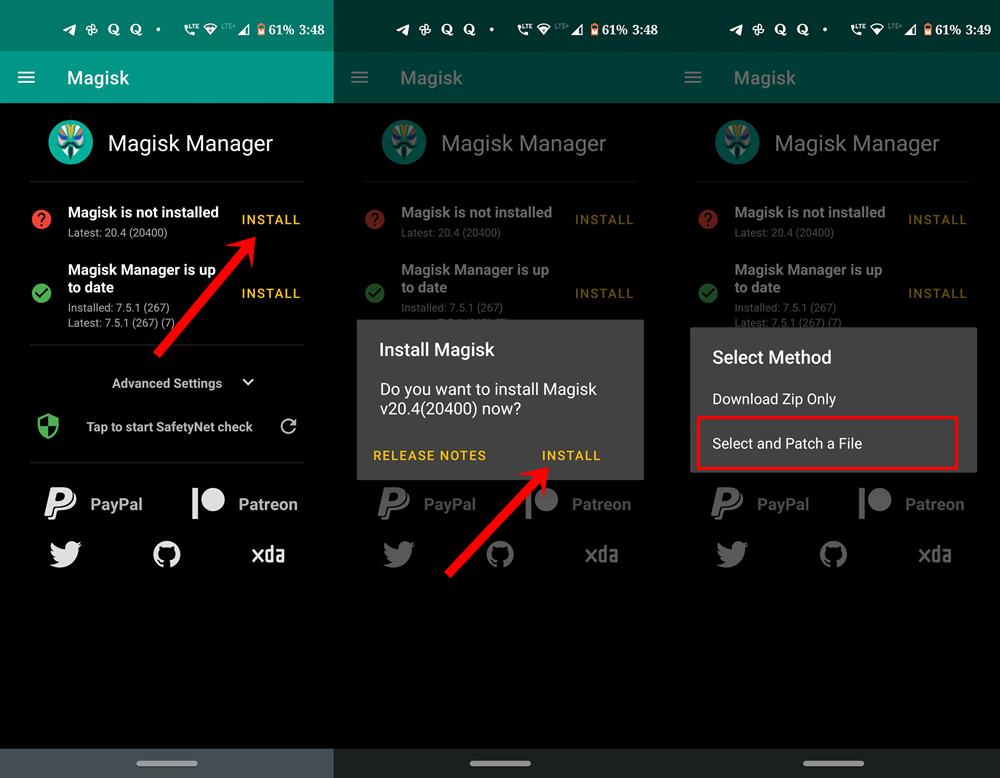
- 完成後,點擊選擇並修補文件> 轉至手機的內部儲存空間。
- 前往轉移的庫存啟動映像文件並選擇它。
- 現在,點擊我們走吧右上角的按鈕 > Magisk Manager 將自動開始在您的裝置上修補它。
- 請務必等待該過程完成。
- 你會得到全部完成!裝置螢幕上顯示訊息,表示修補啟動映像檔成功。
- 接下來,轉到'下載'手機內部儲存部分的資料夾。在這裡你會發現magisk_patched.img文件。
- 只需將 magisk_patched.img 檔案傳輸到您的 PC(在 Platform Tools 資料夾內)。
- 再次檢查您的裝置上是否已啟用 USB 偵錯選項。如果沒有,請將其打開。
- 透過 USB 連接線斷開裝置與 PC 的連接並重新連接,以刷新連接。
- 現在,再次轉到已安裝的 ADB 和 Fastboot 資料夾(平台工具資料夾)。
- 類型指令在網址列上並點擊進入打開命令提示符。 [如果出現 UAC 提示,請按一下是的以管理員身份執行]
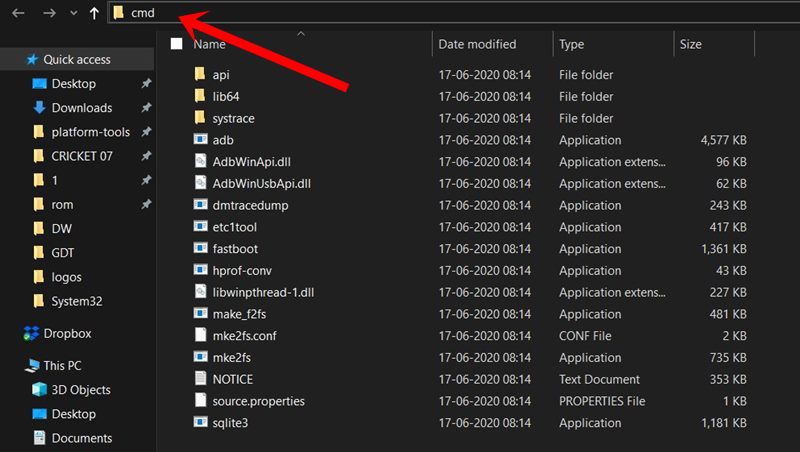
- 現在,在命令提示字元視窗中執行以下命令列來檢查 fastboot 中是否正確偵測到裝置:
fastboot devices
- 然後執行以下指令即可輕鬆將 Pixel 6/6 Pro 裝置啟動到 Fastboot(Bootloader)模式:
fastboot reboot bootloader
- 完成後,執行下面的命令列,使用 Magisk Patched Boot.img 檔案啟動 Pixel 6/6 Pro: [如果您不執行此命令,那麼您可能會遇到“無法載入Android系統。您的資料可能已損壞。錯誤]
fastboot boot magisk_patched.img
- 接下來,執行以下命令在 Pixel 6 系列裝置上刷新已修補的啟動映像檔:
fastboot flash boot magisk_patched.img
- 完成後,請確保手動將設備重新啟動到系統。加載可能需要一些時間。
- 享受!您已成功在 Google Pixel 6 和 Google Pixel 6 Pro 上啟用 root 存取權。
如果您想要後續更新:
我們個人不建議透過 OTA Sideload 方法進行更新,因為無論如何您都必須下載並解壓縮工廠 zip。
筆記:自動 OTA 更新只會失去 root 存取權限,下次需要清除才能再次 root。
但是,如果您想選擇透過 OTA 旁載進行更新,請務必按照以下步驟操作:
- 只需旁加載 OTA 文件,然後立即使用以下命令重新啟動到引導程式'fastboot 重新啟動引導程式'命令如上所述。
- 現在,透過執行以下命令重新刷新 vbmeta:
fastboot flash vbmeta --disable-verity --disable-verification vbmeta.img
- 完成後,將裝置引導至系統,並完成更新。
- 最後,如上所述修補並刷新庫存啟動映像檔。
# 修復無法載入/驗證啟動映像的步驟
如果以防萬一,您會收到一條引導程式錯誤訊息:“無法載入/驗證啟動映像”這意味著您忘記禁用驗證和驗證。所以,請確保重新刷新 vbmeta與–停用選項。
# 修復無法載入Android系統的步驟
您也可能會遇到此恢復訊息,其中顯示“無法載入Android系統。您的資料可能已損壞。如果您繼續收到此錯誤訊息,您可能需要執行出廠資料重置並刪除該裝置上儲存的所有使用者資料。
因此,如果您遇到此問題,這表示您之前沒有停用驗證和驗證,現在需要重置出廠資料才能繼續。因此,只需從恢復介面直接執行恢復出廠設定方法即可,如下圖所示。
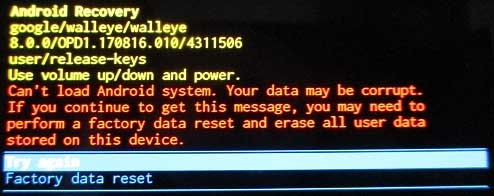
透過這種方式,您可以完全解鎖引導程式並在 Google Pixel 6/6 Pro 裝置上啟用 root 存取權。
就是這樣,夥計們。我們認為本指南對您有幫助。對於其他疑問,您可以在下面評論。
來源:西安達

